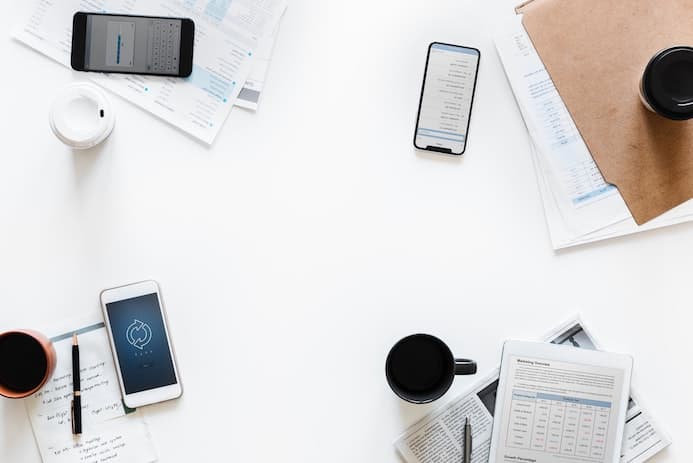TweetDeckでTwitterの複数アカウントを一括管理する方法は?
TweetDeckで複数のアカウントを切り替えてツイッター投稿、TL閲覧するには?
複数のブラウザの使い分けも併用すると、垢バレが怖い人でも利用できるって本当?
こんな疑問に答えていきます。
ツイッターで複数アカウントを仕事とプライベートで分けてる、秘密の趣味の別アカウントを持っているなど結構、みんなやってますよね
TweetDeckなら、最初に少し準備するだけでOKです。
僕はWordPressのブログでは月2万PV、自作のiPhoneアプリを2つリリースしています。
そんな僕が解説していきます。
作業環境
TweetDeck Webブラウザ版
TweetDeck Macアプリ版 ver4.0
※記事内にプロモーションを含む場合があります
TweetDeckを開く
TweetDeckのブラウザ版はこちらにアクセスするだけです。
TweetDeck(本体)
https://tweetdeck.twitter.com/
TweetDeckのMacアプリ版はこちらからダウンロードできます。
TweetDeck by Twitter (Mac App Store)
https://itunes.apple.com/jp/app/tweetdeck-by-twitter/id485812721?mt=12
アカウントの追加方法
(1)Accounts>Link another account you ownを押す
左端メニューのアカウントを押し、アカウント詳細画面を出します。
「Link another account you own」(他のアカウントをリンクする)を押します。
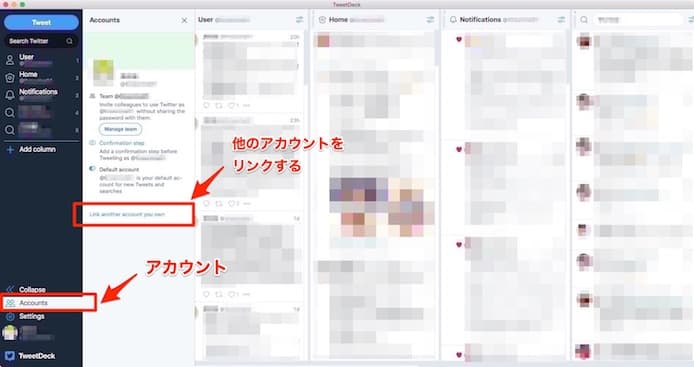
(2)追加するアカウントのパスワードを入力する
追加するアカウントの、ユーザー名とパスワードを追加します。

ここで、僕は少しつまずきました。
パスワードを忘れたのです。
僕はMacのパスワードは大抵キーチェーン機能に記憶させています。
Macアプリ版のTweeetDeckはパスワード入力時にキーチェーン機能が発動しません。
(そういう仕様のようです)
そういう時はWeb版で設定してから、Macアプリ版に入りましょう。
(Web版ならキーチェーン発動します)
それ以外のパスワードを忘れの解決策は下に詳しく書きました。
(3)確認メールが送られてくる
セキュリティ確認のために、ツイッターからメールが送られてきます。
送られてくるだけで、承認作業とかないです。
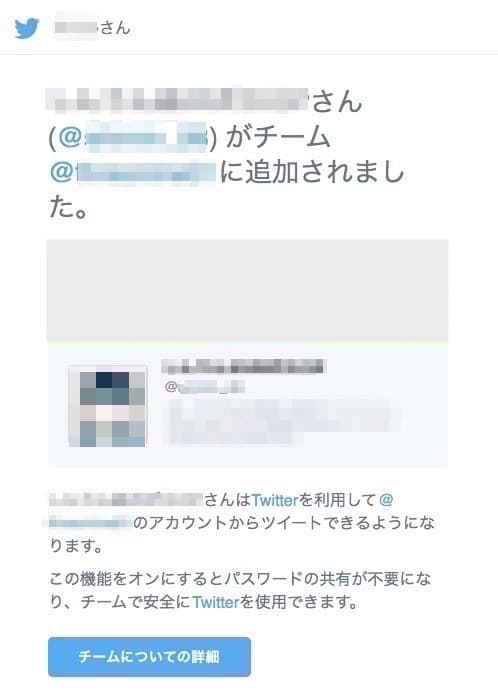
(4)タイムラインの列を追加する
タイムラインも追加してみましょう。
Add Columnを押します
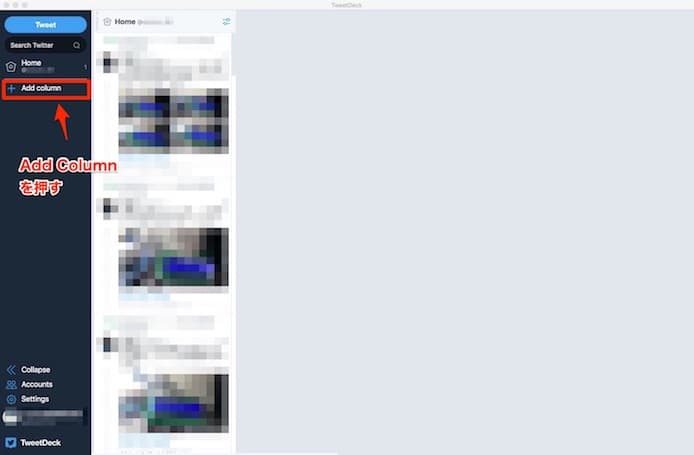
「Home」を選択して追加
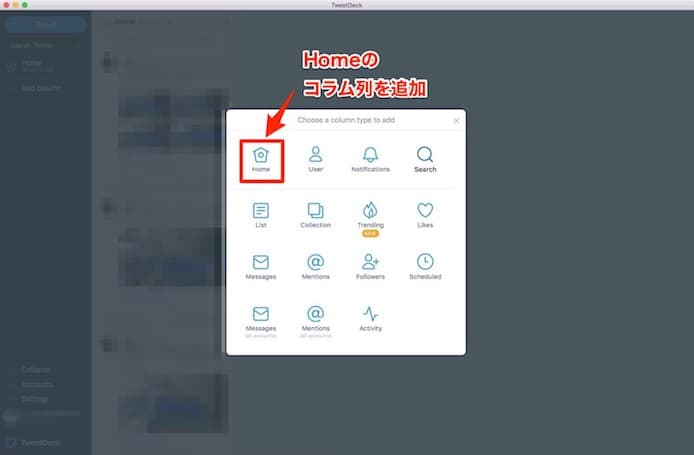
タイムラインが追加される
これで新しいアカウントのタイムラインが追加されました。
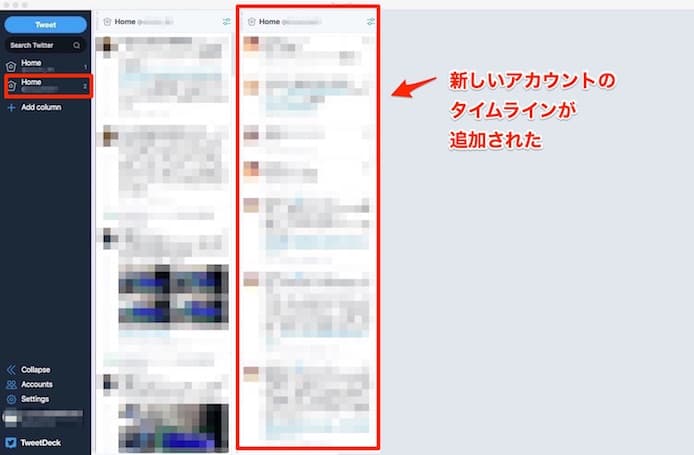
同様に各アカウントの、リプライやDMのコラム列も追加できます。
「すべてのアカウントのリプライ列」っていう表示機能もあるので便利そうですね。
(5)投稿する
投稿する時は、左上のTweetボタンを押してサイドバーを出します。
アカウントを選択してから下のTweetボタンを押せばOKです。
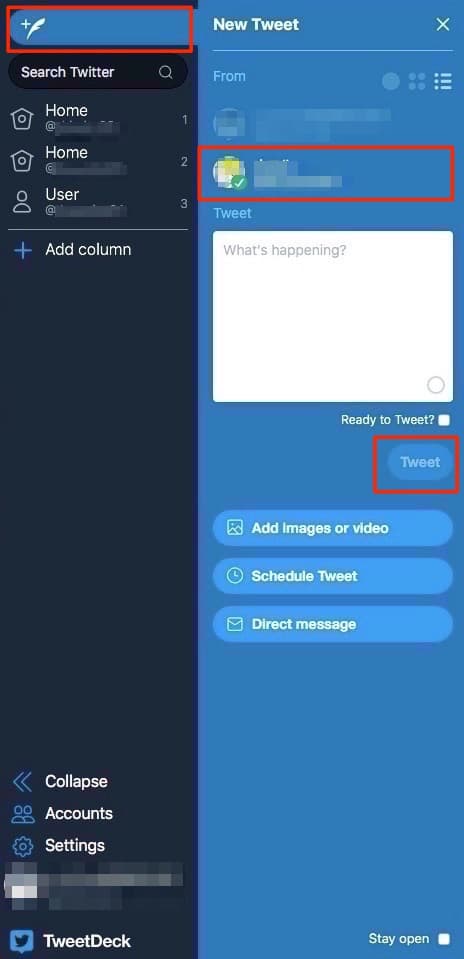
Twitterのパスワード忘れた人は?
解決策1.Web版でキーチェーン機能を使って設定
Webブラウザ版のTweetDeckでキーチェーン機能などのパスワード記憶機能で、まず設定する。
設定完了後、Macアプリ版のTweetDeckを起動。
メインアカウント(親アカウント)でログインすれば、他のアカウントも全部使えます。
解決策2.Macのキーチェーン設定画面でパスワードを確認
Macのキーチェーン機能は、設定画面に入れば、保存されたパスワードを見ることができます。
これで確認しましょう。
解決策3.あきらめてパスワード再発行
思い出せない時は再発行しかないですね。
別垢バレたりしないよね?
複数アカウントを分けている人は、別アカウントがバレるのが不安な人が多いと思います。
僕もそうです。
僕は絶対にバレたくないんです…
アカウント連携するとバレる?
先ほど、アカウントを連携するのに、承認作業をしました。
これって外からでも見えてるのでしょうか。
わりと調べたんですが、はっきりとした答えが出てこないんですよね。
おそらく、普通の人がぱっと見た感じではバレないとは思います。
でもそういうレベルではダメなんですよね。
アカウントの連携しているという事実を、APIか何かで取り出せてしまったら、バレますよね。
なので、とりあえず、僕は絶対にバレたらいけないアカウント同士は連携しません。
ブラウザを分けることで対応しようと思います。
押し間違えツイート防止機能を使おう
押し間違えて他のアカウントで投稿(いわゆる誤爆)をしたらバレますね。
すぐに消せば、大抵は大丈夫だとは思います。
ツイッターの投稿って、後から消しても、web上のキャッシュとして残る場合もありますからね。
芸能人レベルで、多人数からチェックされている方は気をつけたいですよね。
Tweet Deckは「投稿時に再度確認をする機能」が付いています。
設定から「Confirmation Step」をONにしておきましょう。
その他にバレる可能性として考えられること
・パソコンを覗き見される
・登録電話番号の一致
(※最近は新規では1番号は1アカウントにしか紐づけられないようです)
・電話帳機能と紐づく
・いいねボタンを複数同時刻に違うアカウントから送る
・スクショへの映り込り
・共通のフォロワーからバラされる
その他にも、バレそうな原因はたくさんあります。
なので、自分の中でアカウントの整理をして、ブラウザを使い分けをするのをお勧めします。
ブラウザの使い分けを併用しよう
別垢バレ防止のためには、ブラウザの使い分けの併用がおすすめです。
まず、頭の中でアカウントを整理して分けます。
これとこれは絶対に交わってはいけないという、境界線を引きましょう。(必死)
(表)アカウントの使い分けの例
| TweetDeckアプリ | Safari | FirefoxのTweetDeck | Chrome |
| ・運営サイトAアカウント(メイン) ・趣味Xのアカウント ・運営サイトBのアカウント |
なし | ・趣味Yのアカウント(メイン) ・趣味Zのアカウント ・運営ブログCのアカウント ・運営ブログDアカウント |
・運営サイトEのアカウント (メイン) |
例として、僕のアカウントを整理してみました。
(実際はこんなに多くはないですが、例えで書いています。)
(アカウント多くても、予約投稿とかで全部使ってはいるんですよ(嘘))
3つのジャンルに無理やり分けました。
FirefoxとChromeは外出先では開かないようにする、ってところがポイントですね。
各ブラウザで、TweetDeckを使えば、このように8アカウントを簡単に管理できそうです。
というわけで今回は以上です。
僕もTweetDeckを上手く使いこなして、複数アカウントを効率的に運用していきたいと思います。